Жауап:
Управление беспроводным адаптером может осуществляться или ресурсами Windows или с помощью утилиты D-Link Air Plus.
Если используются ресурсы Windows
В случае использования Windows (на примере Windows XP SP2) для настройки сети Ad-Hoc нажмите ПУСК, найдите ПАНЕЛЬ УПРАВЛЕНИЯ, откройте СЕТЕВЫЕ ПОДКЛЮЧЕНИЯ. На значке «Беспроводное сетевое соединение» правой кнопкой мыши выберите СВОЙСТВА. В появившемся окне выберите закладку Беспроводные сети и нажмите кнопку Добавить.

В поле Сетевой имя (SSID) введите латиницей произвольное название Вашей беспроводной сети, например Home.

Во избежание несанкционированного подключения к Вашей сети посторонних пользователей необходимо настроить ключ беспроводной сети. Для этого снимите галочку с пункта Ключ предоставлен автоматически. В поле Проверка подлинности выберите тип проверки, например, Открытая. В строке Шифрование данных выберите тип шифрования, поддерживаемый всеми беспроводными адаптерами Вашей сети, например, WEP. В поле Ключ сети введите придуманный Вами ключ доступа к сети. Рекомендуется использовать десятизачный ключ, состоящий из цифр и/или латинских букв от A до F. В поле Подтверждение введите ключ еще раз. Значение Индекс ключа оставьте по умолчанию (1) и поставьте галочку возле пункта Это прямое соединение компьютер-компьютер, точки доступа не используются. Нажмите «Ок».
Если используется утилита D-Link Air Plus
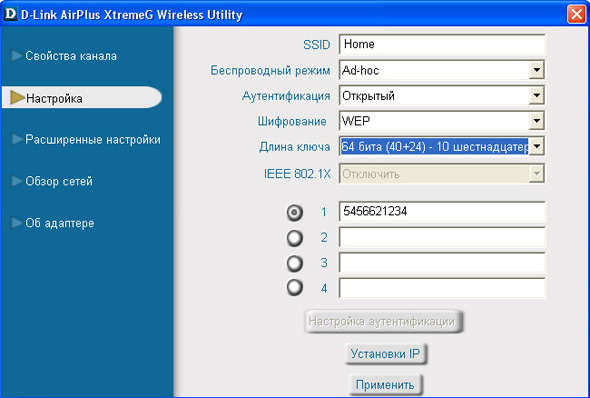
Выберите НАСТРОЙКА. В поле SSIDвведите латиницей произвольное название Вашей беспроводной сети, например Home. В поле Беспроводной режим выберите Ad-Hoc.
Во избежание несанкционированного подключения к Вашей сети посторонних пользователей необходимо настроить ключ беспроводной сети. Для этого в поле Аутентификация выберите тип проверки, например, Открытый.
В поле Шифрование выберите тип шифрования, поддерживаемый всеми беспроводными адаптерами Вашей сети, например, WEP. В поле Длина ключа выберите желаемую длину ключа (в примере – 64 бита, т.е. 10 шестнадцатеричных символов). В поле 1 введите придуманный Вами ключ доступа к сети, состоящий из цифр и/или латинских букв от A до F. Нажмите Применить.
Настройка IP адреса.
В окне свойств беспроводного сетевого соединения выберите закладку «Общие», выберите Протокол Интернета (TCP/IP) и нажмите Свойства. Выберите Использовать следующий IP адрес и назначьте адрес Вашему компьютеру, например, 192.168.0.ХХХ, где ХХХ может принимать значения от 1 до 254.

На разных компьютерах Вашей беспроводной сети значения ХХХ не должны совпадать. В поле Маска подсети введите цифры 255.255.255.0. Остальные поля можно не заполнять. Нажмите «Ок». Предыдущее окно, также, закройте через «Ок». На подключающихся компьютерах необходимо настроить IP адрес аналогичным образом.
Для подключения компьютеров к Вашей беспроводной сети при использовании ресурсов Windows:
В окне выбора беспроводных сетей нужно выбрать Вашу беспроводную сеть и, в ответ на запрос ключа сети, ввести тот ключ, который Вы задали при настройке шифрации соединения.

При использовании утилиты D-Link Air Plus
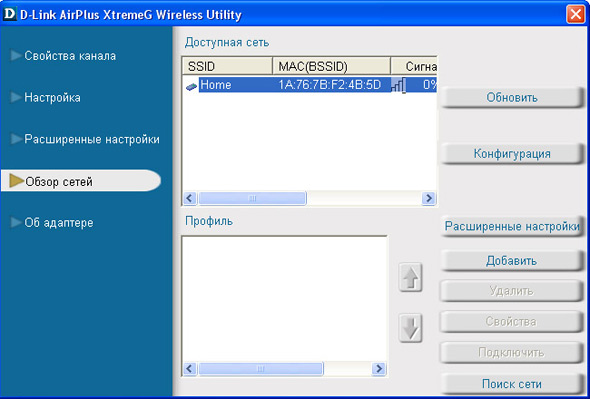
Выберите Обзор сетей и нажмите Обновить. Должна появиться созданная Вами сеть. Выберите ее и нажмите Конфигурация.
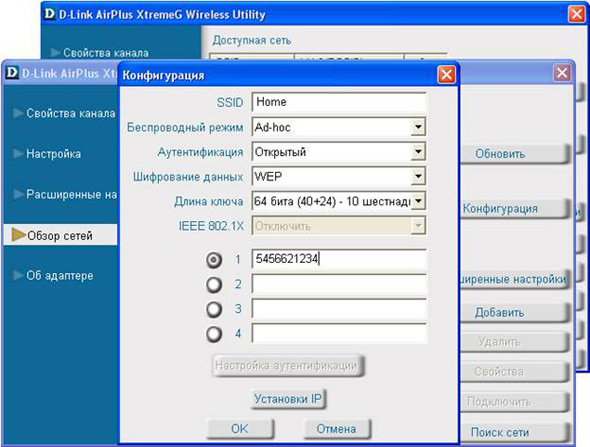
Введите ключ сети и нажмите Ок.
Имя беспроводной сети появится в профиле соединений. Нажмите кнопку Подключить.
Доступ к общим ресурсам.
После установки беспроводного соединения, зная IP адрес искомого компьютера, Вы можете найти его через ПУСК – НАЙТИ - ФАЙЛЫ И ПАПКИ … КОМПЬЮТЕРЫ ИЛИ ЛЮДЕЙ – КОМПЬЮТЕР В СЕТИ и указать IP адрес искомого компьютера. Если на искомом компьютере есть ресурсы для общего пользования – Вы получите к ним доступ. В дальнейшем, для облегчения получения доступа к файлам и папкам на удаленных компьютерах, можно подключить их в качестве сетевого диска.